Menggunakan panel Pencarian
Anda sekarang dapat menggunakan panel Pencarian untuk menemukan objek seperti—file media, variabel, kumpulan, dan sumber data di—seluruh aplikasi Anda. Anda juga dapat menggunakan panel Pencarian untuk menemukan instans string berulang dalam rumus. Contohnya, menggunakan panel Pencarian, Anda dapat mencari setiap instans HoverColor untuk menentukan pengaturan properti tersebut di area lain aplikasi Anda. Anda dapat menggunakan panel Pencarian untuk mempelajari lebih lanjut tentang penggunaan aplikasi, tempat, dan Anda dapat langsung membuka hasil tersebut untuk melakukan pembaruan yang diperlukan. Selain itu, Anda dapat menggunakan kemampuan ganti untuk memperbarui satu atau beberapa instans teks, variabel, kumpulan, atau referensi rumus.

Prasyarat
- Mendaftar ke Power Apps.
- Membuat aplikasi dari template, membuat aplikasi baru, atau membuka aplikasi yang ada dalam Power Apps.
- Pelajari cara konfigurasi kontrol.
Membuka panel Pencarian
Anda dapat membuka panel Pencarian dengan memilih Cari ![]() . Anda juga dapat menggunakan tombol pintasan dengan memilih Ctrl+F bila kursor berada di luar bilah rumus, atau memilih Ctrl+Shift+F bila kursor berada di dalam bilah rumus.
. Anda juga dapat menggunakan tombol pintasan dengan memilih Ctrl+F bila kursor berada di luar bilah rumus, atau memilih Ctrl+Shift+F bila kursor berada di dalam bilah rumus.
Anda juga dapat membuka panel pencarian langsung ke fungsi Ganti dengan memilih Ctrl+H bila kursor berada di luar bilah rumus, atau memilih Ctrl+Shift+H bila kursor berada di dalam bilah rumus.
Catatan
Memilih Ctrl+F atau Ctrl+H di dalam bilah rumus akan membuka kemampuan Cari dan Ganti di dalam bilah rumus.
Memfilter hasil pencarian
Anda dapat memfilter hasil pencarian dengan memilih satu atau beberapa kategori. Kategori ini membantu Anda memfokuskan pencarian dengan mempersempit area dalam aplikasi—seperti layar, media, dan kumpulan.
Untuk memilih kategori yang akan dicari, gunakan pilihan filter di sebelah kotak pencarian. Pilihan default adalah Semua, yang mencari di semua kategori dalam aplikasi terbuka.
Contoh berikut menampilkan hasil pencarian yang difilter untuk istilah pencarian Salju dengan kategori Variabel dan Kumpulan yang dipilih.

Menyempurnakan pencarian Anda
Anda dapat menggunakan pilihan pencarian lainnya untuk menyempurnakan pencarian Anda lebih lanjut. Pilihan ini tersedia di dalam pilihan filter bernama Pilihan Opsi pencarian lainnya (di bawah bagian Kategori).
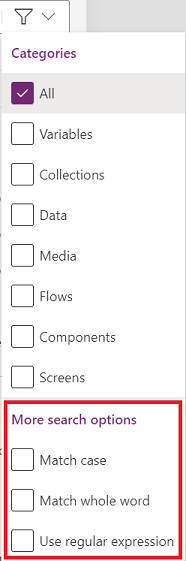
Samakan besar huruf menampilkan hasil pencarian yang hanya cocok dengan besar huruf yang ditentukan.
Pada contoh berikut, instans Salju (huruf besar S) akan muncul sebagai kecocokan, namun salju (huruf kecil S) tidak akan muncul.

Cocokkan seluruh kata hanya menghasilkan hasil pencarian yang cocok sama persis dari seluruh urutan karakter.
Pada contoh berikut, Salju hanya memberikan beberapa hasil meskipun Salju sering muncul di semua objek aplikasi.

Gunakan ekspresi reguler (RegEx) menghasilkan hasil pencarian untuk kecocokan yang sesuai dengan ekspresi reguler yang ditentukan dalam area input.
Pada contoh di bawah ini, menggunakan kemampuan pencarian Ekspresi Reguler denganrumus
Snowboarding( Mountain | Dashboard)menghasilkan Snowboarding bila ditampilkan bersama Mountain atau Dashboard.
Berfungsi ada Hasil pencarian
Memilih hasil pencarian di area yang berbeda pada panel Pencarian akan berperilaku berbeda, tergantung pada konteks hasil. Hasil pencarian dapat diklasifikasi dalam dua kategoriluas—Definisi dan Instans:
Definisi menjelaskan objek yang dirujuk dalam aplikasi Anda, biasanya dalam rumus.
Ada beberapa header kategori di dalam panel Pencarian yang dapat Anda gunakan untuk menavigasi hasil. Kategori seperti Variabel, Koleksi, Data, Media, Aliran,dan Komponen disebut sebagai definisi.
Memilih hasil di bawah header kategori definisi tersebut akan membawa Anda ke layar informasi yang sesuai seperti untuk Variabel dan Koleksi, atau ke panel yang sesuai tempat objek tersebut tersedia di aplikasi Anda (seperti Data, Media, Alur, atau Komponen).
Instans menjelaskan hasil pencarian yang terkait dengan aplikasi individual, layar, atau properti kontrol di bilah rumus. Semua hasil ini hubungkan dengan kategori Layar berdasarkan struktur yang ditemukan di dalam Tampilan hierarki. Bila Anda memilih hasil dalam kategori Layar ini, Anda akan di bawa ke referensi bilah rumus khusus atau kontrol terkait, sebagaimana berlaku.
Halaman
Memilih variabel global atau konteks di bawah header Variabel di hasil pencarian akan membawa Anda ke layar informasi Variabel untuk pemilihan.
Seperti ditunjukkan di bawah, Anda akan melihat definisi variabel global atau konteks, tergantung pilihan Anda dari hasil pencarian yang tersedia.
Hasil pencarian:

Jika Anda menggunakan versi Power Apps Studio pratinjau, pilih variabel Konteks atau Variabel global untuk melihat informasi selengkapnya tentang variabel tersebut.

Jika Anda menggunakan versi Power Apps Studio klasik, tergantung pada variabel global atau konteks yang dipilih, Anda akan dibawa ke layar informasi untuk jenis variabel yang dipilih.
Variabel global yang dipilih:

Variabel konteks dipilih;

Koleksi
Memilih koleksi di bawah header Koleksi akan membawa Anda ke layar informasi untuk koleksi tersebut.

Data
Memilih hasil di dalam header Data akan membuka panel Data, dan mengisi sebelumnya input pencarian untuk panel tersebut menggunakan teks hasil yang dipilih.
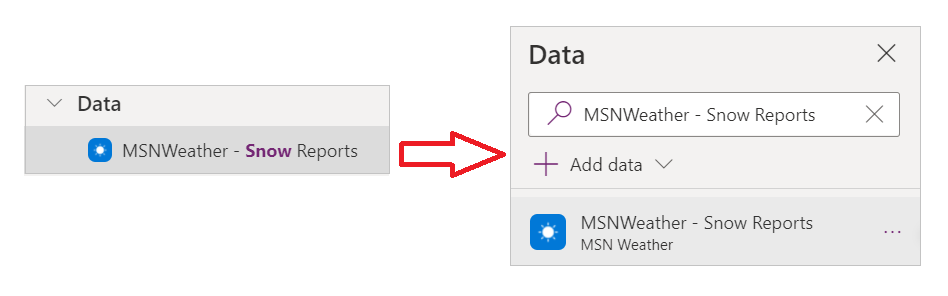
Media
Memilih hasil di dalam header Media akan membuka panel Media, dan mengisi sebelumnya input pencarian untuk panel tersebut menggunakan teks hasil yang dipilih.

Alur
Header Alur hanya muncul jika Anda telah mengaktifkan panel Power Automate (pratinjau). Memilih hasil di sini akan membuka panel Power Automate dan mengisi sebelumnya input pencarian dengan teks hasil yang dipilih.

Komponen
Memilih hasil di dalam header Komponen akan membawa Anda ke bagian komponen di panel tampilan hierarki, dan mengisi sebelumnya input pencarian untuk panel tersebut dengan teks hasil yang dipilih.

Layar
Memilih hasil di dalam header Layar akan memilih kontrol atau layar yang sesuai pada kanvas, dan membuka properti untuk hasil pada bilah rumus. Hasil yang dipilih juga akan disorot pada bilah rumus.

Menyegarkan Hasil pencarian
Jika Anda melakukan perubahan dalam aplikasi, Anda harus me-refresh panel hasil untuk melihat perubahan yang tercermin di hasil pencarian Anda.
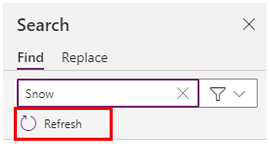
Kosongkan istilah pencarian
Istilah pencarian dan hasil akan disimpan hingga Anda tidak lagi memerlukannya. Untuk mengosongkan istilah pencarian dan hasil, pilih X di kanan area input.

Ganti
Anda dapat mengganti satu atau beberapa instans dari jenis hasil pencarian tertentu, termasuk nama variabel, nama kumpulan, teks rumus apa pun termasuk string, atau referensi rumus lainnya.
Setelah Anda melakukan pencarian, pivot ganti akan menampilkan daftar hasil pencarian yang dapat menggantikan.

Mengganti hasil
Semua hasil yang dapat diganti akan dipilih secara default. Anda dapat menyempurnakan daftar hasil untuk menggantinya dengan menghapus pilihan hasil individual atau seluruh kategori dengan memilih kotak centang di sebelah heading hasil atau kategori.

Anda juga dapat memfilter daftar hasil untuk hanya menampilkan kategori hasil yang dipilih.

Saat Anda menyempurnakan daftar hasil yang akan ganti, tombol ganti di bagian bawah panel akan melacak jumlah penggantian yang akan dibuat. Jika semua item dipilih, tombol membaca Ganti semua dengan jumlah total semua item yang dapat diganti.

Jika Anda memilih hasil dari daftar, tombol akan diperbarui untuk membaca Ganti dipilih dengan jumlah total item yang dipilih.

Anda juga dapat berinteraksi dengan hasil individual dalam daftar hasil secara langsung untuk melakukan penggantian dengan memilih elipsis di sebelah kanan setiap hasil masing-masing dalam daftar hasil.

Mengganti hasil Variabel
Melakukan penggantian hasil dalam kategori Variabel akan mengganti nama variabel pada tingkat definisi, yang berarti semua instans dari nama variabel yang cocok akan diganti di seluruh aplikasi. Anda juga dapat melihat detail variabel di layar informasi mereka untuk meninjau penggunaan sebelum melakukan penggantian.

Mengganti hasil Kumpulan
Mirip dengan variabel, mengganti hasil dalam kategori Kumpulan akan menggantikan nama kumpulan pada tingkat definisi, mengganti semua instans yang cocok dengan nama kumpulan di seluruh aplikasi. Anda dapat melihat detail koleksi di layar informasi mereka sebelum melakukan penggantian.

Mengganti hasil Layar
Kategori Layar menampilkan hasil individual yang dapat diganti mengikuti struktur pada tampilan hierarki, sehingga Anda dapat mengganti teks dalam rumus, referensi rumus, dan nama kontrol. Penggantian yang dibuat dalam kategori Layar hanya mengganti satu instans dari hasil pencocokan yang dipilih, sehingga Anda dapat memilih yang ingin Anda ganti. Anda juga dapat meninjau kecocokan rumus sebelum membuat penggantian.

Menyelesaikan penggantian dan membatalkan penggantian
Setelah Anda menyempurnakan pilihan ke item yang akan ganti, memilih tombol akan meminta Anda mengkonfirmasi operasi.

Mengkonfirmasikan operasi melakukan penggantian, dan pemberitahuan menunjukkan apakah penggantian berhasil.

Operasi penggantian mungkin gagal jika nama kontrol sudah digunakan atau karakter yang tidak didukung disertakan.

Setelah penggantian selesai, Anda dapat membatalkan penggantian dengan menggunakan tombol batalkan atau dengan memilih Ctrl+Z.
Pembatasan
Panel Pencarian terbatas pada pengembalian maksimum 2.000 hasil. Pemberitahuan akan muncul jika Anda melampaui batas ini.
